在使用MathType的过程中,标签一栏可以说提高了用户的办事效率,因为每个小标签都归类好了各种表达式,比如代数类、微分数类、三角函数类等等,这样方便了大家将表达式提取出来。那么,......
2021-06-25 890 MathType,中,如何,编辑,标签,属性,在,使用,
有时候,一篇文档做好以后,发现页面边距要改,修改后发现所有的MathType公式都无法对齐了,当然手动修改是可以的,但要是公式很多的时候怎么办?下面就介绍修改页边距后MathType公式调整的方法。
方法如下:
1.选中一个MathType公式,选择Word的“格式”菜单——“样式和格式”,在右边出现文档中使用的样式然后选择清除所有格式。
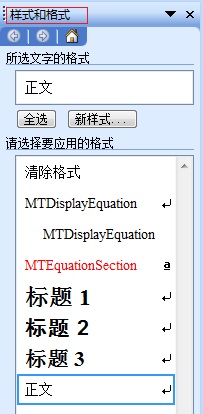
2.找到MTEquationSection,点右边下拉箭头“修改样式”(或者选中章节号域代码会自动跳到相应的样式)。
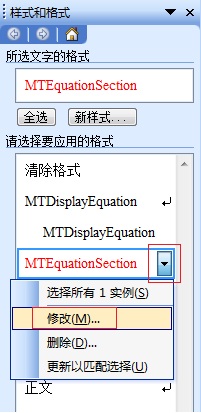
3.在弹出的“修改样式’对话框中,点左下角的“格式”按钮,选“制表符”,在弹出的制表符对话框中先清除。再输入输入制表符的数据,并点击“设置”。
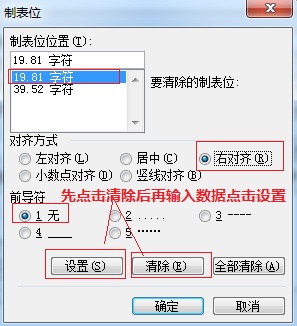
以上内容向大家介绍了修改页边距后MathType公式调整的方法,主要是Word格式的设置来应用到整个文档。
标签: MathType公式调整 MathType公式对齐 MathType公式编号
相关文章
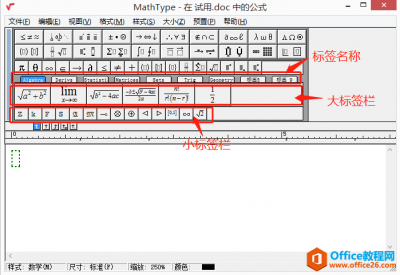
在使用MathType的过程中,标签一栏可以说提高了用户的办事效率,因为每个小标签都归类好了各种表达式,比如代数类、微分数类、三角函数类等等,这样方便了大家将表达式提取出来。那么,......
2021-06-25 890 MathType,中,如何,编辑,标签,属性,在,使用,

MathType作为强大的数学公式编辑器,可以用来编辑各种数学公式,那么要输入贝塔符号,也是很简单的,方法如下:......
2021-06-25 418 MathType,MathType教程,MathType输入贝塔符号

MathType作为常用的公式编辑器,在工作时经常使用到。但在和Word 2007的兼容中常出现一些问题。比如当我们用MathType编辑好公式后,复制公式到word中时提示该工程中的宏被禁用,以下教程详细讲......
2021-06-25 489 如何,解决,MathType,和,Word,2007,不兼容,问题,

比如省略号大家都认识,那么竖省略号怎样才能打出来呢?下面就一起来学习具体技巧。 竖省略号属于不常见的数学符号,那么要想在Word等软件中打出该符号,就需要借助专业的公式编辑器......
2021-06-25 35 MathType教程,竖省略号

在使用MathType编辑公式时,快捷键可以让我们工作节省不少时间,但有时会突然碰到MathType快捷键失灵,比如下标快捷键,只能用鼠标点击才可以。该如何解决这个问题? MathType下标快捷键失灵......
2021-06-25 140 MathType,快捷键,失灵,怎么办,在,使用,MathType,